
エクセルを使う上で知っておくと便利なものの内の1つ関数
関数の数はホントたくさんありまして、以前エクセルで何かしたい時には
まず「どんな事がしたいのかを考えどんな関数があれば一番楽か考える」というのを聞いた事があります。
エクセルに限った事ではないですが、、、どんな事がしたいのかって大事ですよね。
それによって使う関数も変わってきますし、正直知っていて損はないかもしれないですが今、必要ない関数をその時に覚える必要はないかもしれません。
そんな数ある関数の中で今日はCOUNTIFっていう関数のお話。
COUNTIFって何ができるの?
まずこのCOUNTIFで出来ることですが
文字列がたくさんある中から探したい文字の数を数える事ができます。
例えば、とあるシステムを使っていて、とある物の数を調べたい。
それがシステム上わかればいいけどデータを抽出して調べないといけない。
ってな時とかに使えます。
実際に使ってみたやつ
言葉で説明してもわかりにくいと思うので実際にどのように使用するのかってのを画像を使いつつ説明していきたいと思います。
例えば下記のようなデータがあるとします。
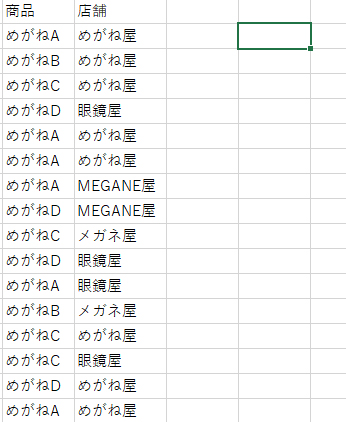
とあるめがね屋さんの売れた商品と売った店舗のデータですね。
このデータを使ってそれぞれの商品がどれだけ売れたかってのを出したいとします。
まず数を調べたいもの(対象となるもの)を別のセルに打ちます。
そしてその隣に「=COUNTIF(」と打ちます。
そんで「TABキー」をポンっと押します。
※途中まで打つと候補がでてくるのでその中から選んでもOK
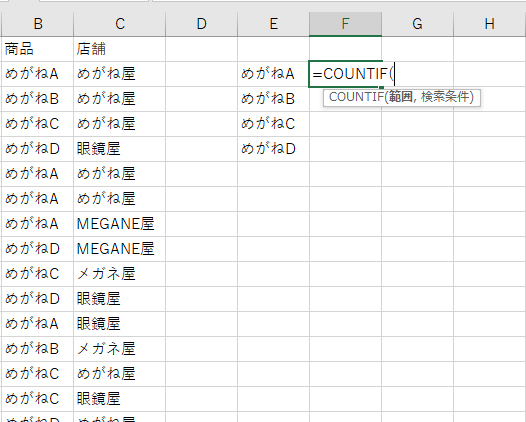
そしてまずは検索する範囲を指定します。
この場合B列にある商品のそれぞれの個数を調べたいので
B列を選択します。
※Bにカーソルをあててクリックでいけます。
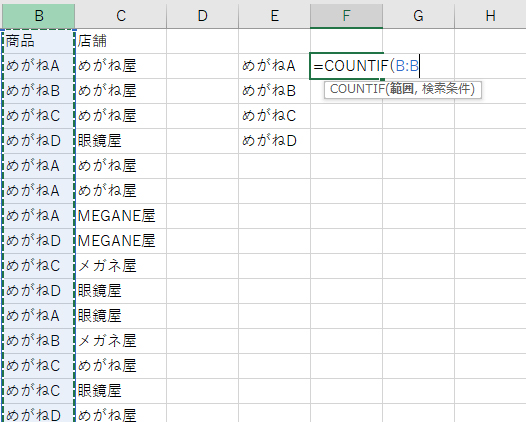
範囲を選択したら次は「対象」、つまり数えたい物を選択します。
今回の場合は先ほど別に記載したそれぞれの商品名ですね。
※範囲と対象の間には「,」が必要。
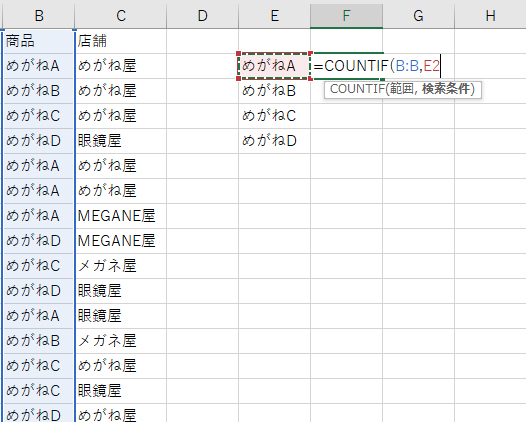
それぞれ選択し終わったらカッコを閉じて
ENTER!!!!!!!!!!!!!!
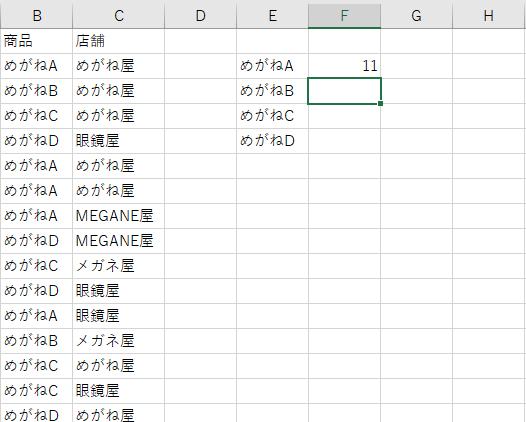
11って数字がでてきましたね。
実際に11個あるのか見てみます。
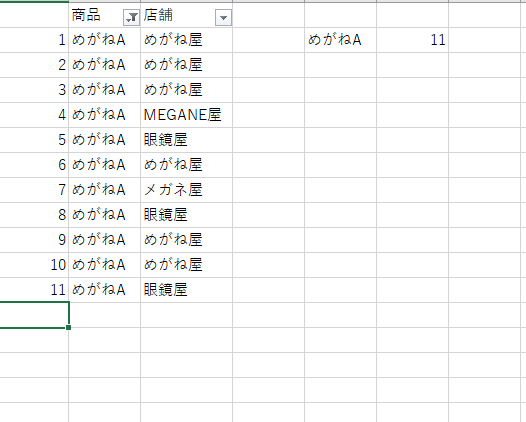
ありました。
後は他のセルにそれぞれさっき打った関数をコピペすればそれぞれの数字がでてきます。
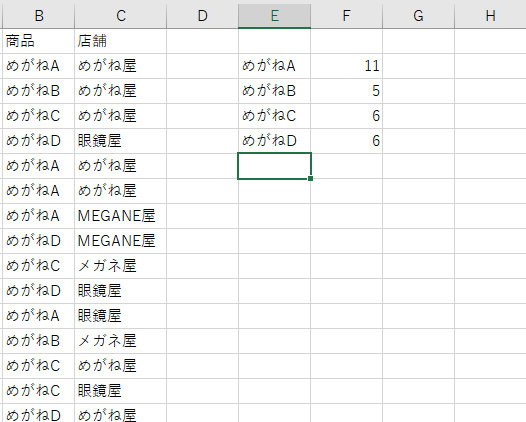
データの数が多ければ多いほどこういった関数を知っているとサクサクっと進みますね。
ちなみに今回のは1つの物の数を調べるといった感じでしたが
これが複数になった場合、例えば「どの店」で「何がどれだけ売れた」ってのを出す場合はCOUNTIFSってのを使うとできます。
こんな感じで
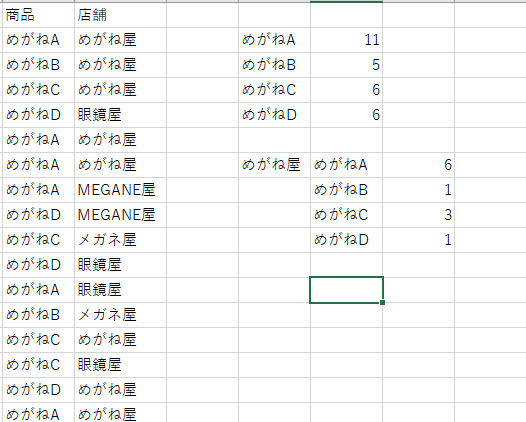
それはまた今度書きやす。
もし何かデータから「とあるものの数」を調べたいっといった際は
使用難易度も関数の中では低い方だと思いますので
COUNTIFを使ってみてください。






